www.gmail.com – 4 méthodes gratuites pour accéder à votre compte Gmail plus rapidement en 2024
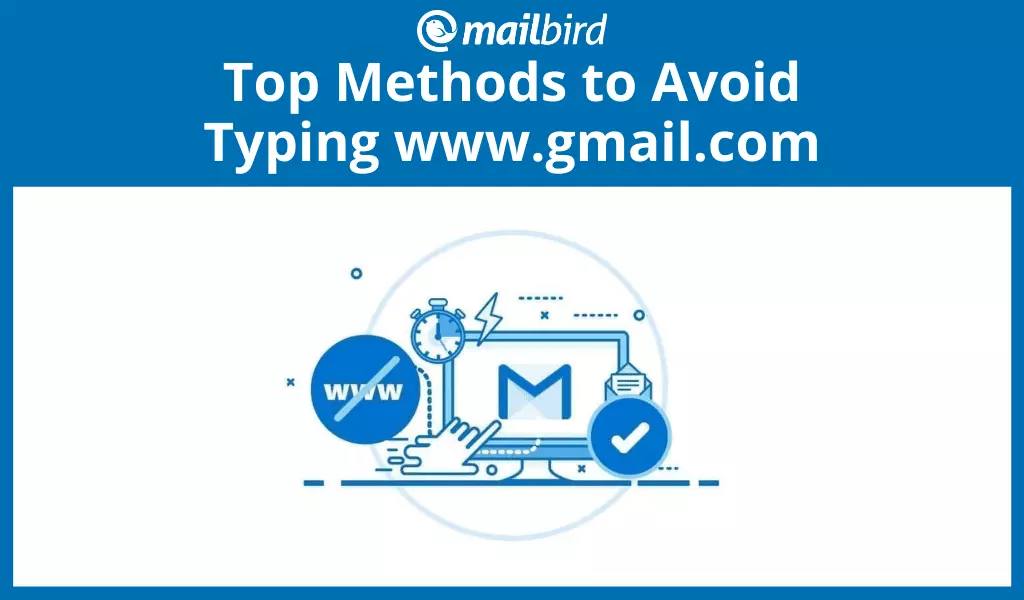
Près de 3 000 personnes recherchent www.gmail.com sur Google pour accéder à leur compte Gmail tous les jours.
Étant donné qu'une bonne vitesse moyenne de frappe sur l'ordinateur est d'environ 330 caractères par minute (ou CPM), cela signifie que les gens passent environ 15 heures par jour dans le monde entier à taper www.gmail.com dans leur navigateur pour accéder à leur compte Gmail. C'est une longue période ! Et cela ne comprend même pas le temps de chargement de page qui est souvent assez long.
Pensez-y. Pour vous connecter à Gmail afin d'accéder à Google Drive, vous devez naviguer sur près de 4 pages, la page de recherche, la page de résultats et la page de connexion Gmail. Une fois que vous êtes enfin connecté à Gmail, vous devez rechercher Google Drive pour effectuer vos prochaines tâches. Faire cela plusieurs fois au cours d'une journée de travail est assez épuisant - et il existe de bien meilleures alternatives !
Peu importe si vous êtes nouveau sur Gmail, sur la messagerie web en général, ou si vous êtes un nouvel arrivant sur le net, nous allons vous montrer quatre façons de réduire radicalement (voire même de supprimer complètement) la nécessité de taper www.gmail.com sur votre ordinateur pour accéder à votre compte Gmail.
Toutes ces méthodes sont sûres et sécurisées et vous fournissent un accès direct pour gérer votre compte Gmail comme si vous aviez entré manuellement www.gmail.com et cliqué sur le lien.
Voici les 4 meilleures méthodes pour accéder à Gmail (sans le rechercher dans Google)
Méthode 1 : les applications de messagerie électronique
Si vous consultez souvent vos mails et/ou si vous n'êtes pas familier avec les services de messagerie web, les applications de messagerie électronique de bureau peuvent être une excellente alternative. Au lieu d'avoir à ouvrir un navigateur, tapez gmail.com, cliquez sur le lien et attendre le chargement de Gmail, les messageries électroniques de bureau vérifient vos mails pour vous. En plus de mettre votre compte Gmail hors connexion sur votre ordinateur, ils incluent souvent de nombreuses autres fonctionnalités susceptibles d'améliorer votre productivité et votre utilisation de vos emails. La listes des messageries électroniques disponibles est assez longue, nous avons donc répertorié les plus populaires pour Mac, Windows et Linux ici.
Par exemple, Mailbird permet aux utilisateurs de gérer plusieurs comptes Gmail à partir d'une fenêtre et même d'une boîte de réception unifiée, ce que vous ne pouvez pas faire avec www.gmail.com. Encore une fois, cela est très efficace pour une personne travaillant avec plusieurs comptes.
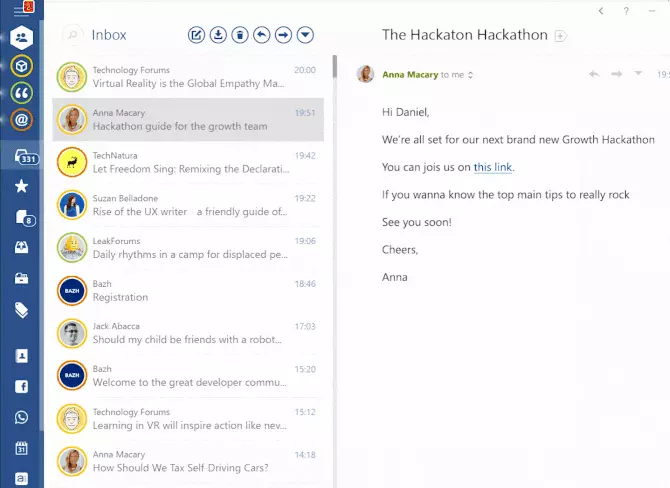
De plus, les messageries électroniques n'ont généralement pas besoin d'une connexion Internet constante ou fiable pour consulter vos mails. Pour ce faire, ils « synchronisent » périodiquement votre compte, un peu comme le cloud. En d'autres termes, une messagerie électronique utilise vos informations d'identification stockées ou votre « token » (chaîne de sécurité stockée utilisée pour vérifier votre identité et accorder à votre application l'accès au programme de messagerie Web, lui permettant de gérer vos mails) pour accéder au serveur de votre fournisseur de messagerie, récupérez tous les nouveaux emails et envoyez tous les emails que vous envoyez via votre application de messagerie électronique.nt.
Ce n'est pas tout
Il existe quelques autres moyens utilisés par les utilisateurs pour consulter leur compte Gmail, notamment les extensions de navigateur (pour en savoir plus sur les extensions de navigateur, cliquez ici). Cependant, les méthodes ci-dessus représentent la manière la plus populaire (et la meilleure solution pour ne pas avoir à taper www.gmail.com) pour accéder à votre compte Gmail.
Gérez vos comptes Gmail à partir d'une seule application de bureau.
Méthode 2 : entrez Gmail.com dans la barre de recherche
Eh oui ! Surtout si vous êtes nouveau sur Internet, vous serez peut-être surpris d'apprendre que vous n'avez généralement pas besoin d'inclure ce « www. » Embêtant lorsque vous accédez à des sites Web.
La grande majorité des sites Web en ligne aujourd'hui incluent à la fois une variante www et une variante non-www dans leur adresse. Cela est généralement le cas, car les propriétaires de sites Web redirigent leurs actions vers une version privilégiée. C'est pourquoi vous remarquerez que parfois un site sur lequel vous tapez « www » vous renvoie sur une page sans site.
Cela ne signifie pas que vous vous êtes trompé de site ou que quelque chose ne va pas. Le site Web est simplement configuré pour rediriger les utilisateurs vers l'un ou l'autre - www ou non-www. Il n'y a pas de différence.

Il convient également de noter que de nombreux sites Web commencent à utiliser un protocole plus sécurisé afin de protéger leurs sites et leurs utilisateurs. Ce protocole est indiqué par « https ». Cela signifie que la connexion réseau entre vous et le site Web est sécurisée et ne doit pas vous alarmer. Bien au contraire, vous devez toujours faire attention de ne pas entrer ou fournir des détails ou de vous connecter à n'importe quel compte sur un site sans https, ni connexion sécurisée.
Méthode 3 : mettez www.gmail.com en favori
Sans doute la méthode la plus populaire pour un accès rapide à Gmail. Les favoris sont un excellent moyen d'obtenir un accès en un clic pour tous les sites populaires consultés en ligne. Ces signets résident dans votre navigateur et peuvent même être synchronisés sur tous vos appareils sur lesquels vous utilisez le même navigateur et le même compte de navigateur.
Vous pouvez créer un favori pour votre boîte de réception Gmail en vous connectant à votre compte Gmail et en mettant en favori la page de la boîte de réception. Vous pouvez également mettre favori des messages individuels si vous devez vous y reporter ultérieurement.
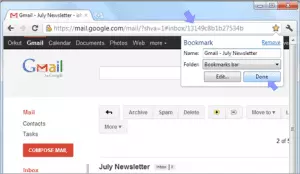
Méthode 4 : "Applications" de navigateur
Chrome, en particulier, propose une multitude d'applications populaires, dont une pour Gmail. Tout comme avec un smartphone, ces applications vous permettent de gérer rapidement et facilement votre compte Gmail « en dehors » du navigateur.
Pour l'application officielle Gmail, il ne s'agit pas seulement d'un simple marquage comme favori. En tant qu'application, vous pouvez y ajouter des paramètres par défaut, tels que son ouverture dans une nouvelle fenêtre de navigateur ou en plein écran.
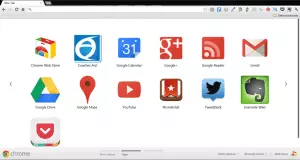
Pour plus d'informations sur les applications, cliquez sur le menu des paramètres ou des options de votre navigateur. Vous devriez pouvoir les trouver. Sinon, vous pouvez rechercher des informations à l'aide de n'importe quel moteur de recherche.
Nous espérons qu'au moins une de ces 4 méthodes vous aidera à réduire le temps que vous passer à gérer vos mails. Regardons brièvement les raisons pour lesquelles vous devriez utiliser une ou plusieurs de ces méthodes.
Pourquoi taper www.gmail.com dans votre moteur de recherche n'est pas la meilleure façon d'accéder à votre compte Gmail ?
C'est une perte de temps
Bien sûr, vous ne perdrez peut-être pas 15 heures par jour, mais cette action peut devenir très ennuyante lorsque vous travaillez avec plusieurs comptes de messagerie. Disons que vous travaillez pour une entreprise marketing à distance. Vous avez reçu les identifiants de connexion à une adresse électronique principale. vous avez votre adresse email personnelle ainsi que votre adresse email professionnelle. Passer du temps à vous connecter et à vous déconnecter de toutes vos adresses e-mail pour vous connecter manuellement à chacune d'elles est un temps que vous pouvez utiliser pour effectuer des tâches plus importantes, pour le moins qu'on puisse dire. S'il existe un moyen de parvenir à vos besoins sans avoir à taper tous ces « www » et ainsi de suite, ne devriez-vous pas l'utiliser ?
Cela vous expose inutilement aux annonces
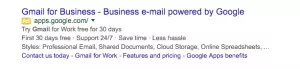
Les résultats de recherche ont des annonces. Chaque fois que vous effectuez une recherche dans Google, vous accédez à des annonces ciblées sur ce que vous recherchez. Ces annonces peuvent même être intégrées à vos comptes personnels de réseaux sociaux et vous ne voulez certainement pas être dérangé par toutes ces annonces inutiles qui peuvent vite être très agaçantes.
Enfin, cela peut affecter votre expérience de navigation
Google se souvient de ce que vous recherchez. En outre, il essaiera généralement de suggérer / de remplir automatiquement les termes de recherche associés en fonction de ce que vous tapez régulièrement dans Google. Cela inclut des informations personnelles telles que les adresses personnelles, les informations de carte de crédit et les mots de passe, ce qui facilite l'accès à vos informations.
Étant donné que Gmail n'est pas le seul site Web que vous écrivez, y compris le « www » dans les résultats de recherche, vous remarquerez que tous les sites Web les plus recherchés vous sont constamment présentés lorsque vous saisissez quelque chose dans la barre de recherche, vous demandant de taper au moins 4 caractères avant que les résultats suggérés soient proches de ce que vous souhaitez.
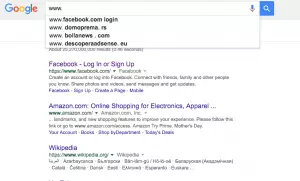
Pourquoi tant de gens cherchent-ils www.gmail.com ?
Il y a probablement plusieurs raisons pour lesquelles. Cependant, la raison la plus probable pour la plupart des gens est qu'ils comprennent mal la différence entre la barre / le champ / la zone de recherche et la barre d'adresse / le champ / la zone de recherche.
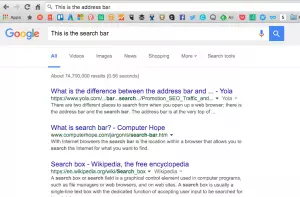
La barre de recherche se trouve toujours dans le cadre de votre navigateur et vous permet de saisir du texte pour effectuer une recherche.
Celles-ci incluent Google, Bing, Yahoo! , DuckDuckGo, et une myriade d'autres. Ces moteurs de recherche sont des applications en ligne qui ne font pas partie de votre ordinateur ni de votre navigateur. Cependant, la plupart des navigateurs ont des intégrations ou des préférences pour un ou plusieurs moteurs de recherche. Par exemple, Google Chrome (un navigateur populaire) utilise Google.com par défaut pour son moteur de recherche. Cependant, vous pouvez facilement utiliser un ou plusieurs autres moteurs de recherche dans Chrome.
Outre la recherche, différents moteurs de recherche incluent divers comportements, notamment la possibilité d'ouvrir des sites Web directement à partir de recherches et des commandes plus avancées. Voici quelques ressources que vous pouvez utiliser pour vous familiariser davantage avec les autres éléments que vous pouvez entrer dans les moteurs de recherche les plus populaires:
Opérateurs de recherche Google
La barre d'adresses fait partie de la fenêtre de votre navigateur et permet d'exécuter différentes fonctions en fonction de votre saisie
En règle générale, s'il n'y a pas de « www. » Ou de « http: // » avant votre texte saisi, le navigateur traitera votre saisie comme une recherche utilisant le moteur de recherche par défaut choisi. Votre moteur de recherche par défaut est presque toujours géré dans les paramètres du navigateur. Vous pouvez effectuer une recherche rapide sur « votre navigateur / moteur de recherche par défaut » pour savoir facilement comment le changer (quel que soit le moteur de recherche actuellement utilisé par défaut).
Si vous entrez un site Web, tel que gmail.com, dans la barre d'adresse, vous serez redirigé directement sur le site. Cela semble être un meilleur moyen, non ? Bien sûr, mais nous pouvons faire encore mieux que ça.
Avez-vous un meilleur moyen pour accéder à Gmail et vérifier vos mails ?
Nous serions ravis de connaître votre méthode. Veuillez nous partager votre méthode préférée dans les commentaires ci-dessous.
Gérez tous vos emails Gmail avec Mailbird. Faites un essai gratuit maintenant.